Текстовый редактор Anywhere .
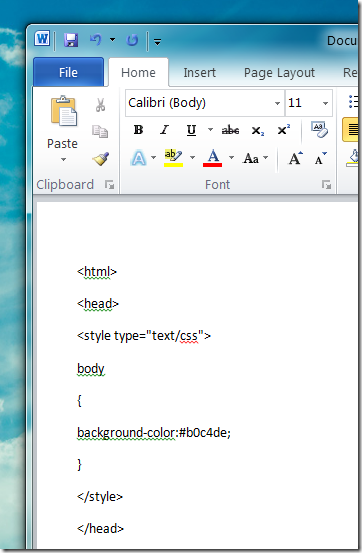
Текстовый редактор Anywhere представляет собой приложение, которое позволяет отправлять текст из одного текстового редактора в другой. Этот текст может быть отредактирован и сохранён обратно в редакторе исходного кода. Приложение предоставляет утилиту для использования некоторых функций (например, авто-завершение, проверка орфографии и синтаксиса) передовых текстовых редакторов. Рассмотрим случай, когда вам необходимо отправить код, полученный по электронной почте к разработке программного обеспечения IDE, чтобы отметить неправильные синтаксис и другой код .
С текстовым редактором Anywhere, вы можете указать IDE разработки программного обеспечения в своём списке приложений для того, чтобы отправить текст кода из любого внешнего приложения, таких как, почтовые программы, текстового редактора и т.д. Как только параметры редактора Anywhere настроены, просто используйте комбинацию клавиш по умолчанию — Win +A, чтобы вызвать меню над любым текстовым полем для отправки основного текста, указанного IDE разработки программного обеспечения. После того как вы закончили редактирование текста в IDE, он отправит текст обратно в редактор исходного кода / текстовое поле.
Текстовый редактор Anywhere имеет установочный пакет,так же он доступен в портативной форме. Текстовому редактору Anywhere требуется быть активным и он работает из системного трея, чтобы позволить вам выбрать текстовый редактор по вашему выбору, чтобы установить комплексные параметры другого текстового редактора. Чтобы выбрать текстовый редактор, нажмите клавиши Win + A . На экране появится всплывающее окно для выбора текстового редактора. Вы можете выбрать редактор из скомпилированного списока или выберите «Редактировать с новым расширением», чтобы выбрать текстовый редактор.
Если вы выберите вариант «Изменить новое расширение», всплывающее окно позволит вам выбрать собственный редактор и расширение для выполнения редактирования текста.
После того как редактор выбран он открывается, введите символы, которые Вы хотите перевести в другой редактор, сохраните документ и закройте файл.
После того как вы выйдите из текстового редактора, добавили текст или символы,они будут переданы оригинальному редактору.
Чтобы добавить редактор для просмотра пользовательского списка, нажмите Функции в системном трее. Отсюда вы можете изменить настройки по умолчанию Win + A клавиша для выбора текстового редактора,можете настраивать режим редактирования, который включает возможность использования всей площади текста или выбранной области, вставить текст,перезаписать и сохранить текстовый документ и контент. Отредактированные данные сохраняются в системной папке по умолчанию, это место также может быть изменено для сохранения временных отредактированных данных. Так же можно включить удаление временных файлов, прежде чем закрыть Текстовый редактор Anywhere.
Текстовый редактор Anywhere работает на Windows XP, Windows Vista и Windows 7.



 Август 3rd, 2011
Август 3rd, 2011  Данил
Данил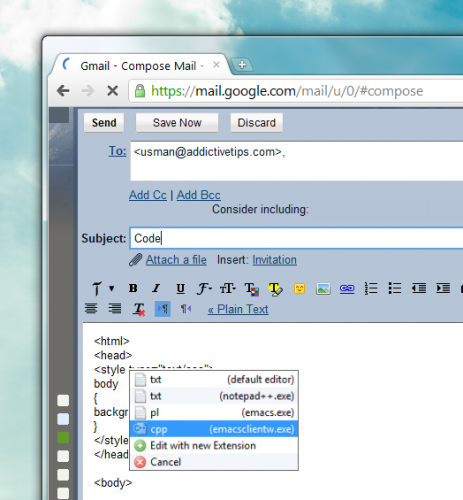
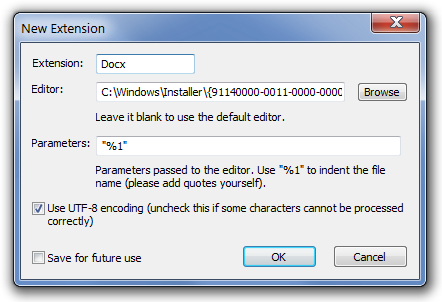
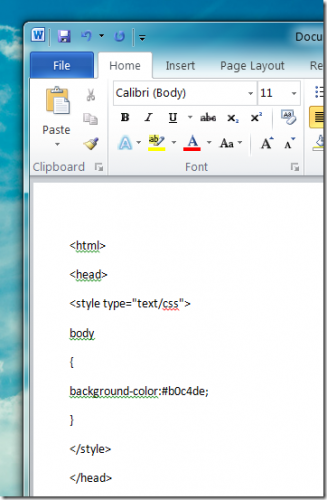
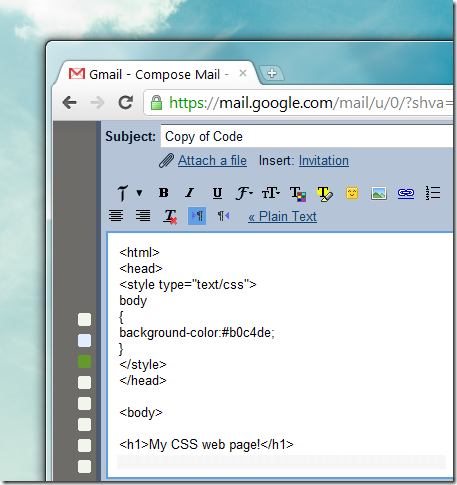
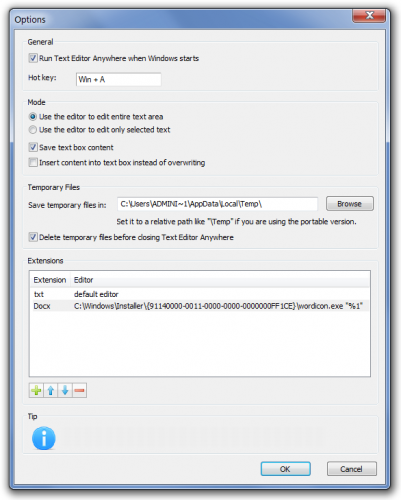
 Опубликовано в
Опубликовано в  :
: